禁用 Google Assistant:如何在移動設備、Chromebook 和 Android TV 上禁用 Google Assistant
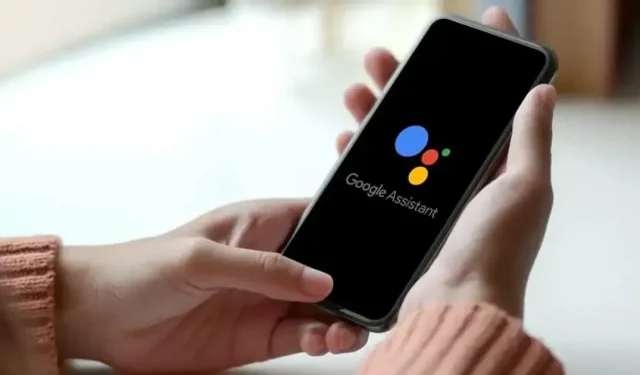
谷歌助手可能是市場上最先進的虛擬助手之一。無論是尋找附近最好的餐廳還是尋找航班,Google Assistant 在很多方面都能派上用場。然而,有時這可能會成為一個真正的麻煩。Google Assistant 可能會在您最意想不到的時候出現並破壞您的整個工作環境。此外,有時,當您在做一些工作時,您的 Google 助理可能會干擾您在智能電視或 Android 智能手機上觀看您喜愛的電視節目。這就是許多人選擇禁用 Google Assistant 的原因。但你可以嗎?是的,可以通過某些方法關閉 Android 智能手機、智能電視或 Chromebook 上的 Google Assistant。在本文中,我們將詳細討論禁用它的幾種方法。所以,
如何在 Android 上禁用 Google Assistant
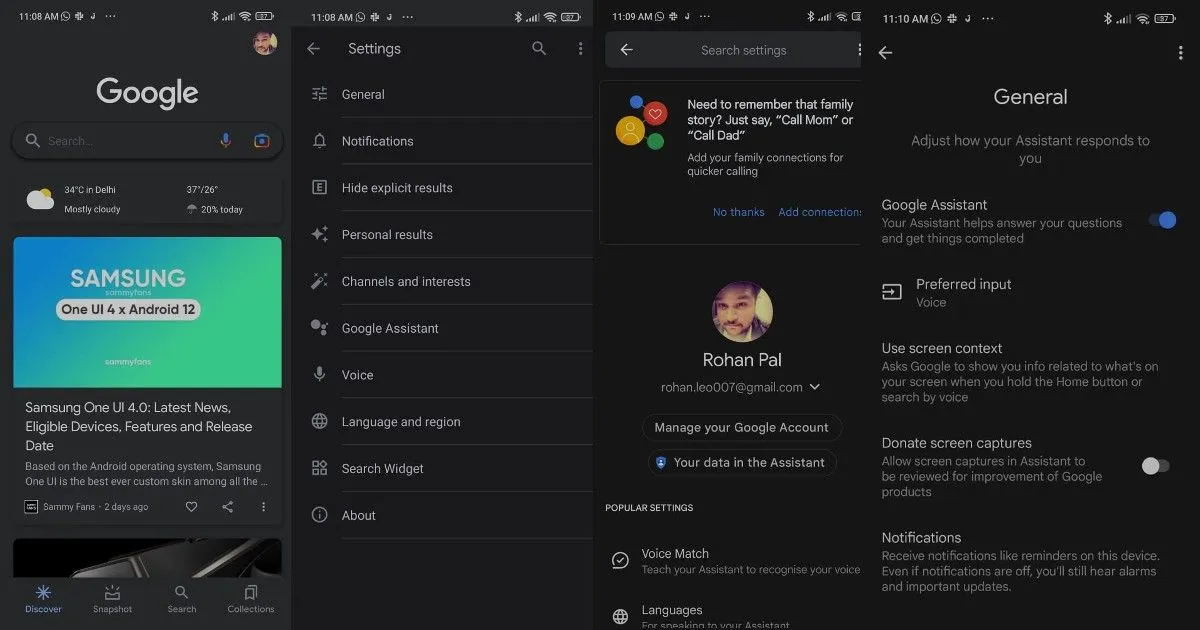
您可以輕鬆禁用 Android 智能手機上的 Google Assistant。該公司為您提供了在移動設備上完全禁用 Google Assistant 的選項。因此,不浪費任何時間,以下是如何在任何 Android 設備上禁用 Google Assistant:
- 在智能手機或平板電腦上打開 Google 應用程序。
- 單擊右上角的個人資料圖片。之後點擊“設置”。
- 您將在設置菜單中看到 Google Assistant 選項。只需點擊它,您就會進入 Google Assistant 設置。
- 現在,只需點擊常規選項,然後點擊 Google Assistant 旁邊的滑塊即可將其關閉。
您將看到一條彈出通知以禁用 Google Assistant。點擊“關閉”,您的 Android 平板電腦或智能手機上的 Google Assistant 將被禁用。但是,如果您改變主意並想重新打開助手,只需按照上述步驟重新打開即可。
如何在 Android 智能電視上禁用 Google Assistant
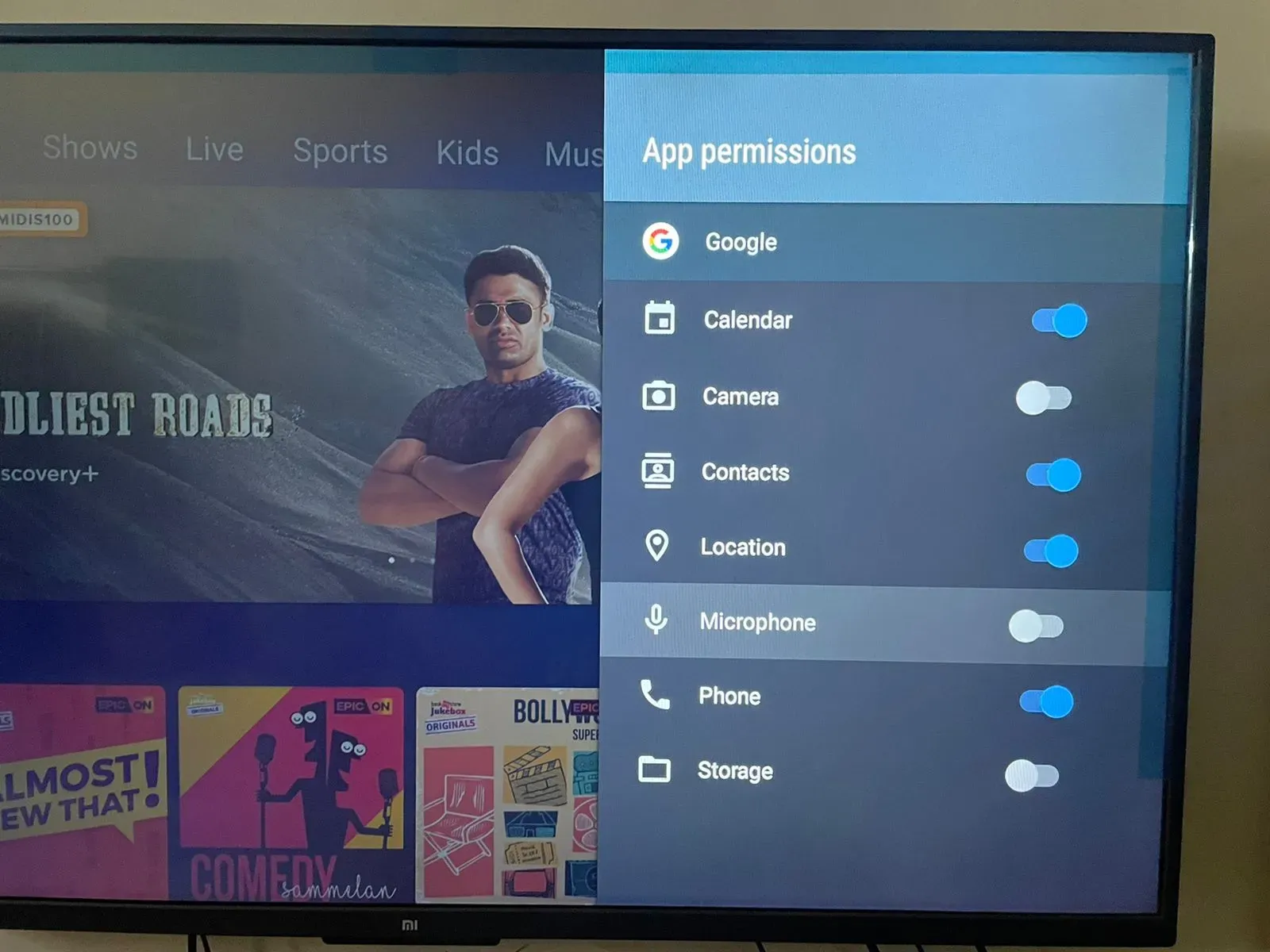
不幸的是,沒有直接的方法可以在智能電視上禁用 Google Assistant。與 Android 智能手機不同,Google Assistant 沒有特殊設置。但是,您仍然可以在一定程度上禁用它。就是這樣:
- 打開 Android 智能電視上的“設置”並轉到“高級設置”。
- 您需要轉到“應用程序”,然後單擊“系統應用程序”。
- 在那裡找到 Google 應用程序並單擊它。向下滾動並轉到權限。
- 從那裡,您需要禁用麥克風功能。
但是,Google Assistant 將無法使用智能電視遙控器上的麥克風。即使您點擊它,它也會要求您啟用此功能。您可以點擊“拒絕”,不再詢問關閉 Google Assistant 麥克風訪問的選項。但是,如果您想重新打開它,可以按照上述步驟操作,然後啟用麥克風訪問權限,以便您的 Google 助理可以重新開始工作。
如何在 Chromebook 上禁用 Google 助理
如果您有 Chromebook 並且想要禁用 Google Assistant,則需要按照以下步驟操作:
- 單擊狀態欄上的“時間”部分,然後單擊“設置”。
- 向下滾動並單擊“搜索和助手”快捷方式。
- 在那裡,您會在首選搜索引擎的正下方找到 Google Assistant 選項。點擊這裡。
- 您所要做的就是禁用該設置,Google Assistant 將停止在您的 Chromebook 上工作。



發佈留言